Microsoft Edge 홈 설정
윈도우를 설치하면 기본적으로 깔려있는 인터넷 브라우저인 마이크로소프트 엣지의 홈버튼 생성과 시작페이지 설정하는 방법입니다.
Microsoft Edge 홈 버튼 및 시작 페이지 설정
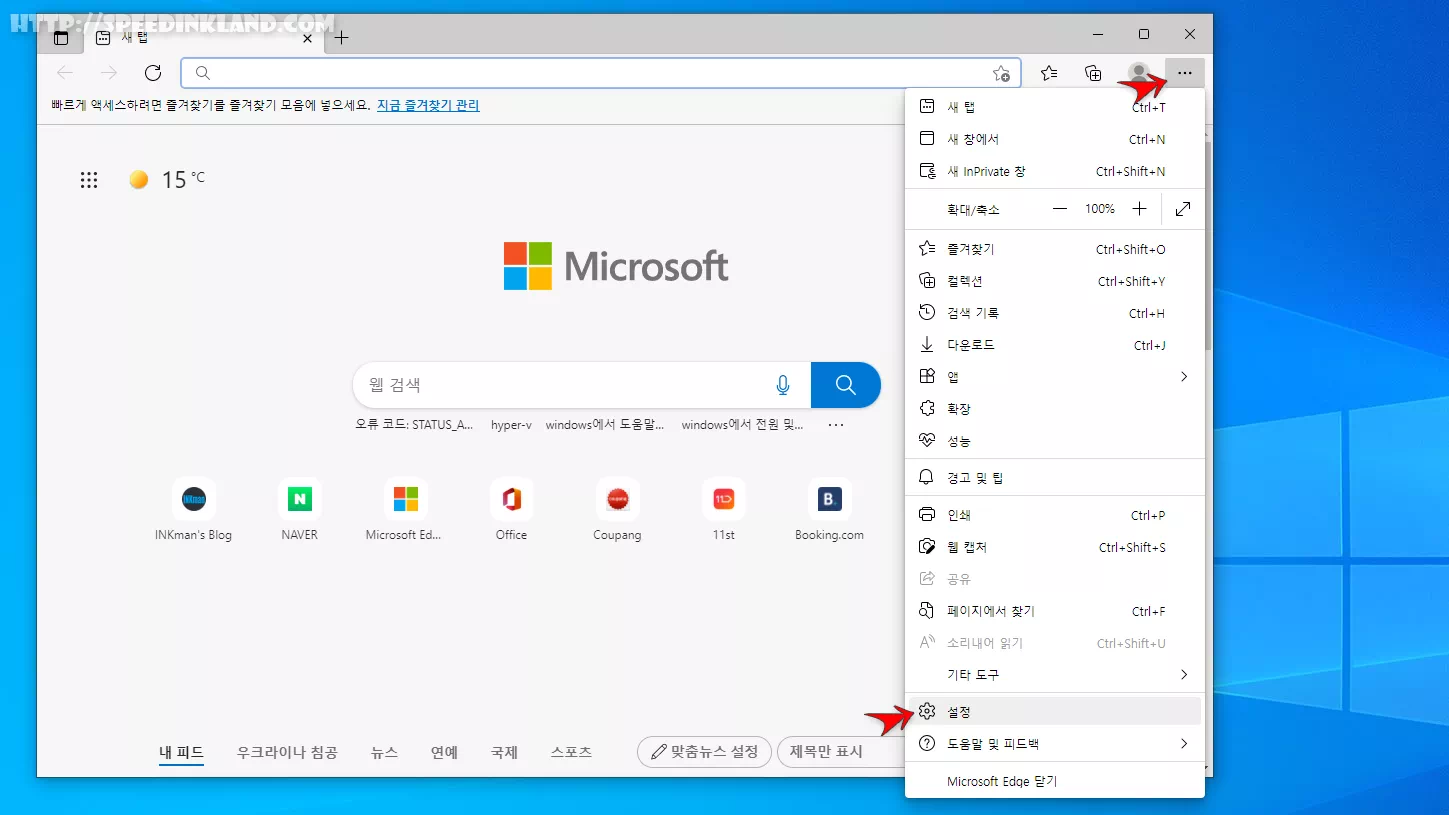
오른쪽 상단의 메뉴 버튼을 선택하고 메뉴에서 아래쪽에 있는 ‘설정’을 선택합니다.
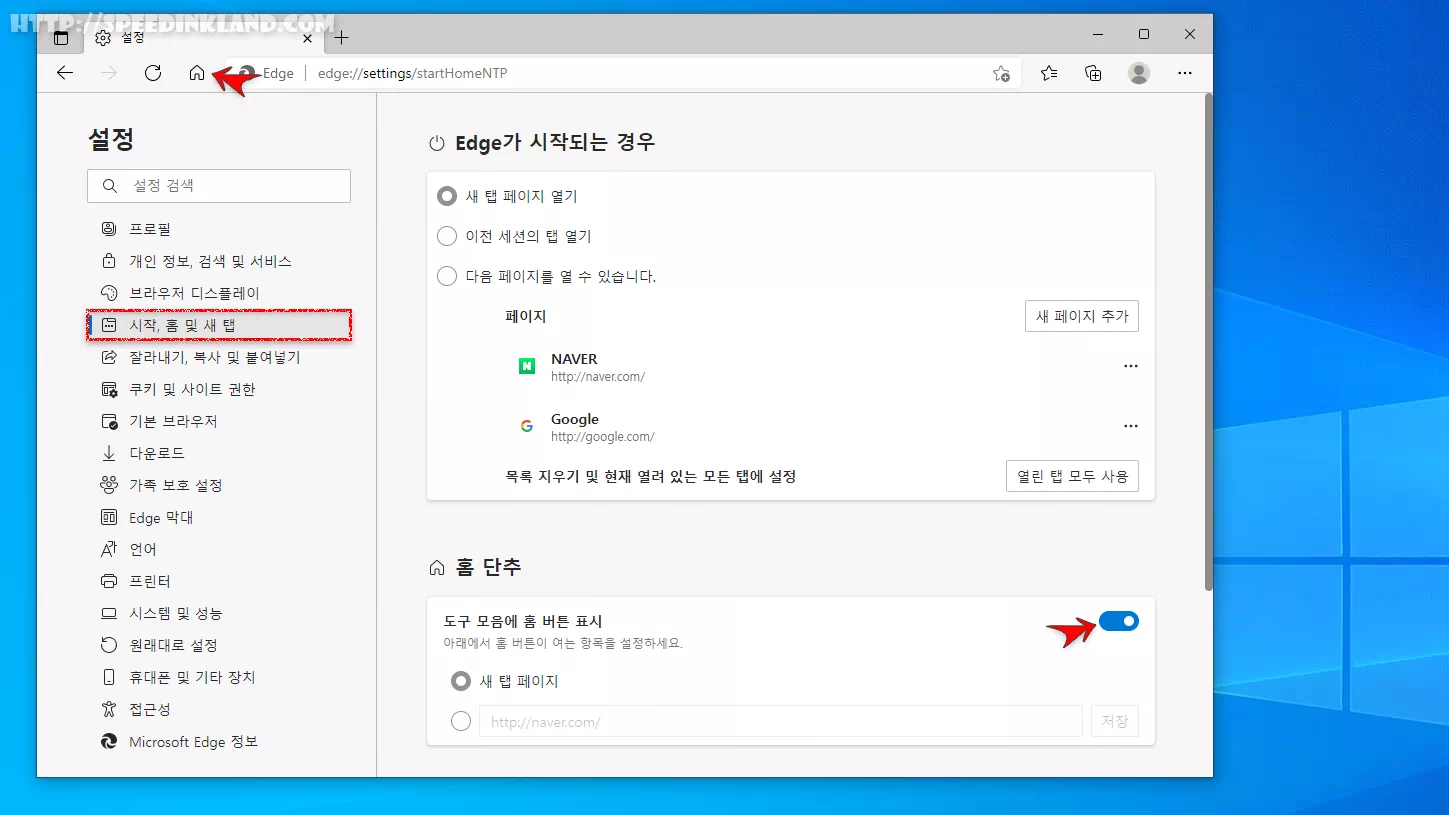
설정 메뉴로 오면 왼쪽 항목 중에 ‘시작, 홈 및 새 탭‘을 선택합니다.
시작 페이지 설정
Edge가 시작되는 경우 항목에서 기본 설정인 ‘새 탭 페이지 열기‘에 선택되어 있으면 엣지 브라우저가 시작할 때 특정 사이트가 아닌 새 탭으로 열립니다.
‘이전 세션의 탭 열기‘를 선택하면 기존 사용하다 종료한 지점에서 재시작을 하게 되고 ‘다음 페이지를 열 수 있습니다.‘를 선택하고 ‘새 페이지 추가‘를 하게 되면 지정한 특정 페이지를 브라우저가 실행될 때 시작 페이지로 하게 되며 지정한 페이지 수만큼 해당 페이지의 탭이 열리게 됩니다.
Microsoft Edge 홈 버튼 설정
홈 단추 항목에서 ‘도구 모음에 홈 버튼 표시‘ 스위치를 켜게 되면 상단 주소창 옆 새로고침 버튼 옆에 홈 버튼이 생기게 됩니다.
아래 입력창을 선택하고 구글이나 네이버 등의 사이트 주소를 입력하면 이후로 홈버튼을 누르면 지정한 사이트가 열리게 됩니다.
시작페이지와 홈페이지는 서로 다르게 작동하고 시작과 홈 모두 같은 사이트로 하고 싶다면 두 항목 모두 같은 주소를 입력해야 합니다.
마이크로소프트 엣지 브라우저 모든 탭 닫기 알림 설정
예전 엣지 브라우저는 여러 탭을 사용 중에 브라우저를 종료하게 되면 여러 탭이 열려 있으니 종료하는 게 맞느냐는 질문을 하는데 최근은 여러 탭이 열려 있더라도 브라우저 종료 버튼을 선택하게 되면 알림 창을 띄우지 않고 그냥 종료를 하게 되는데 탭을 종료하려다 실수로 브라우저를 종료할 경우 작업 중이던 환경을 잃어버릴 수 있는데 브라우저 설정을 변경하여 원치 않는 종료가 되는 것을 미연에 방지할 수 있습니다.